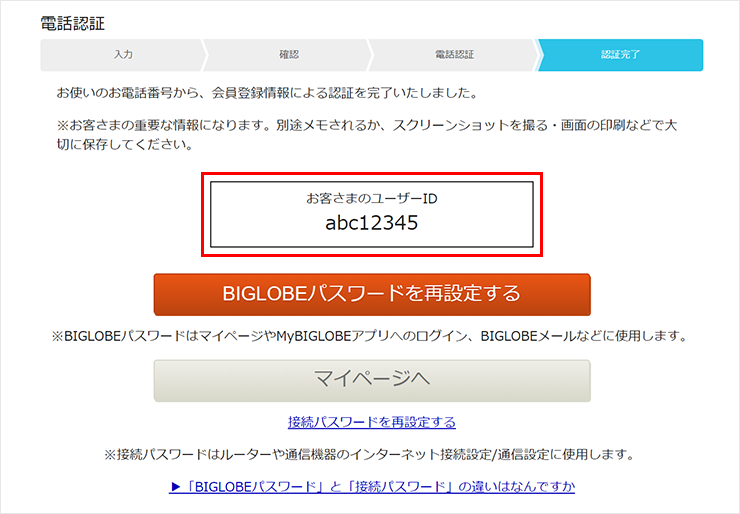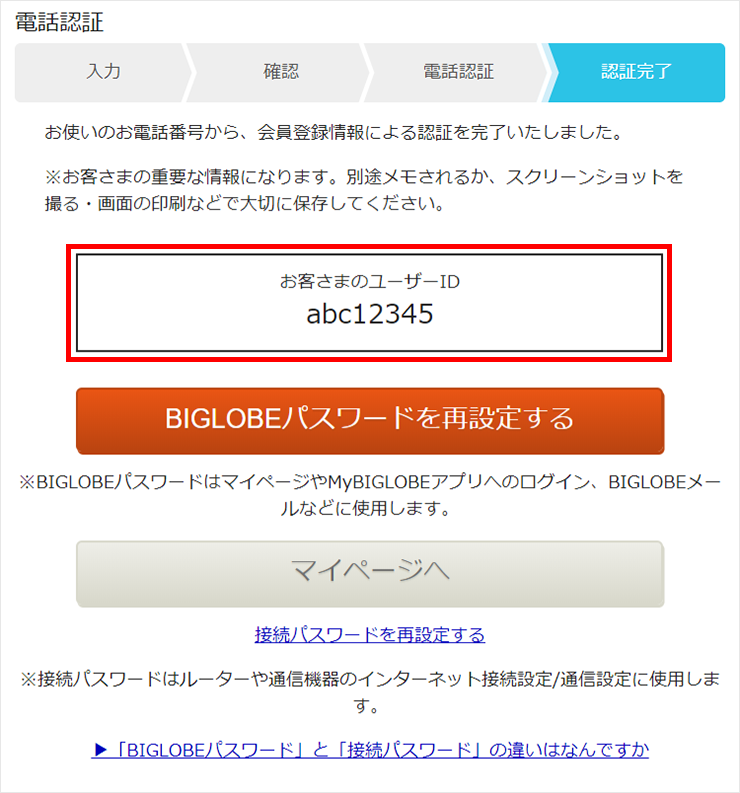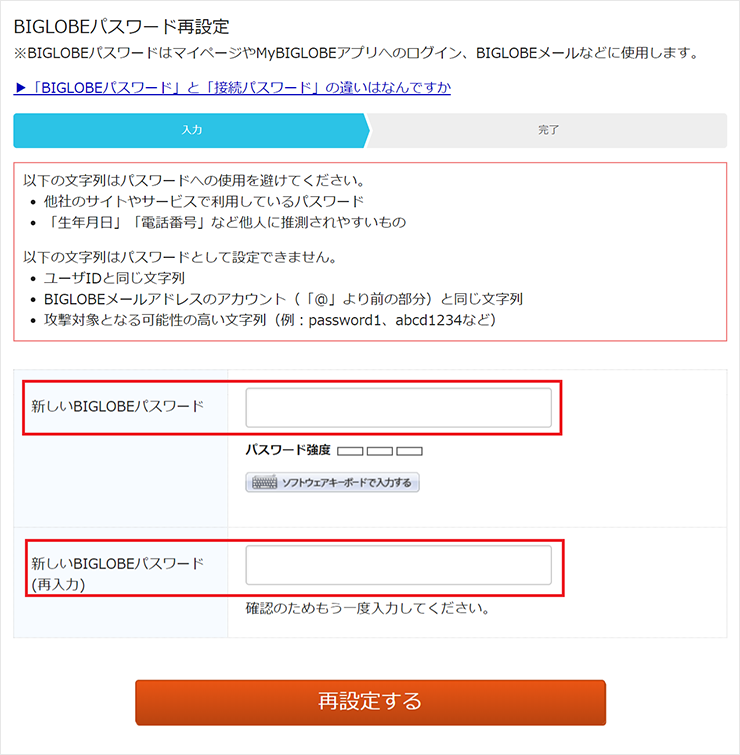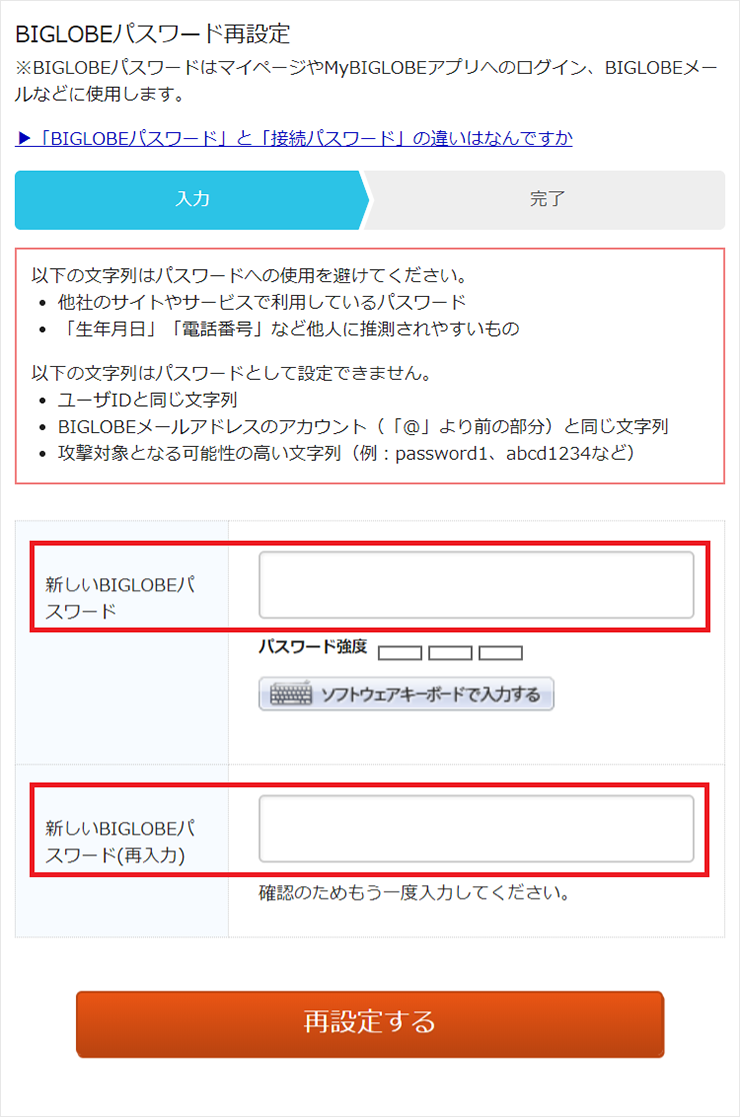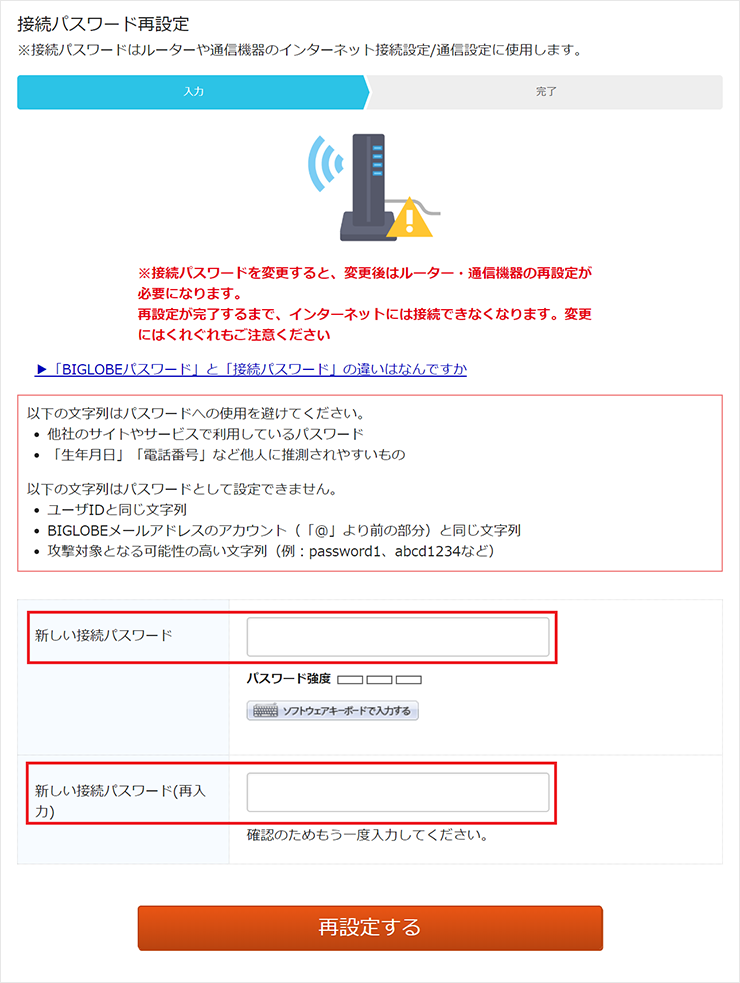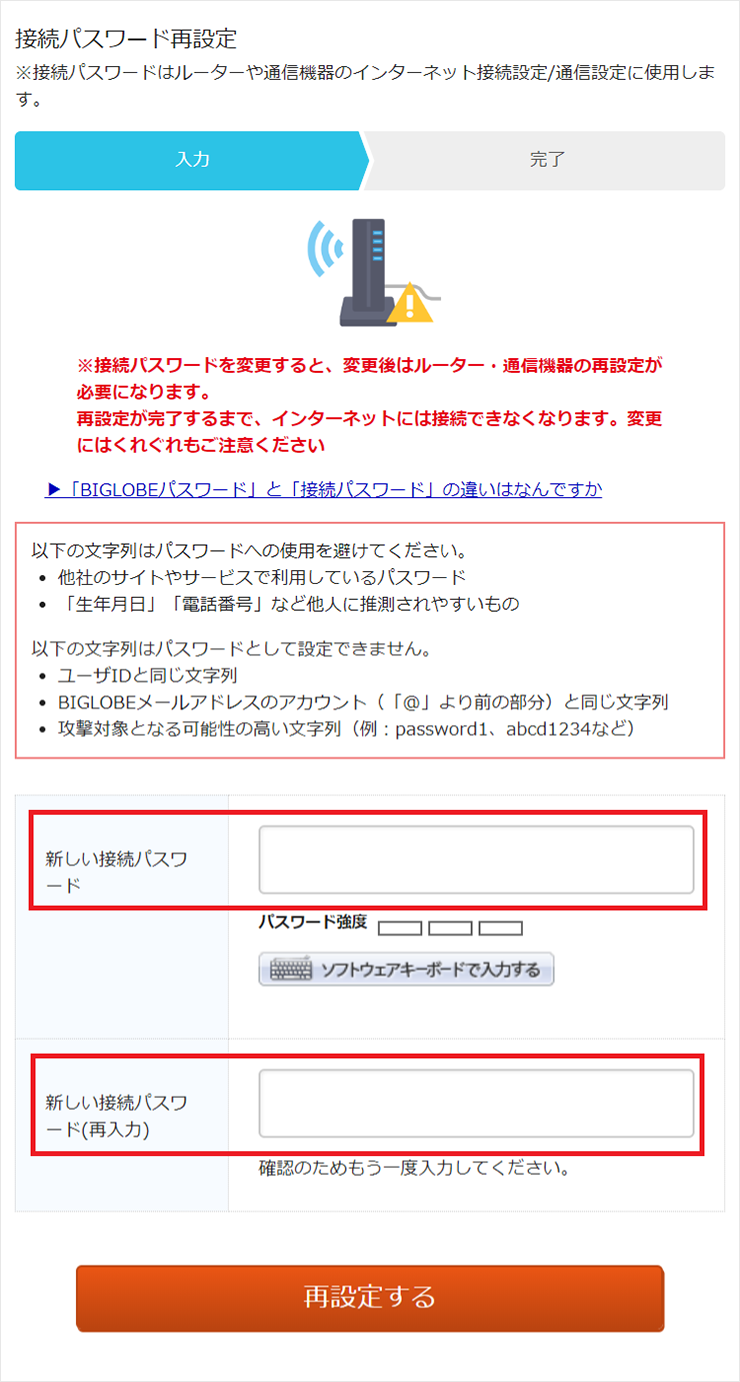電話認証(ユーザIDの確認、パスワードの再設定)
電話認証は、BIGLOBEへの登録情報(氏名・生年月日)と、ご登録の電話を使ってご本人であることを確認をする認証方法です。
電話認証によって、ユーザIDの確認、BIGLOBEパスワード/接続パスワードの再発行を行うことができます。
「BIGLOBEパスワード」と「接続パスワード」の違いはなんですか
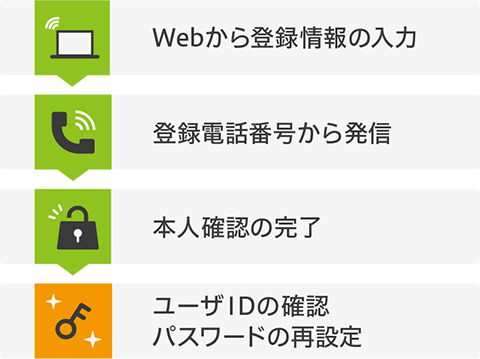
事前準備
電話認証のご利用には、以下の情報と電話機が必要です。あらかじめお手元にご準備ください。
- BIGLOBEへ登録している「氏名(姓・名)」
- BIGLOBEへ登録している「生年月日」
- BIGLOBEへ登録している「電話番号 または 日中の連絡先」の番号を契約している電話機
手続き
電話認証は、以下のページから手順に沿って行ってください。
手順通り進むと、認証用番号へ電話をかけていただきます。
電話認証を始める前に、お手元に、BIGLOBEへご登録の電話番号を契約している電話機(固定電話・スマホ等)をご用意ください。
- BIGLOBEへご登録の電話番号が契約されている電話機がないと、電話認証は利用できません。
電話機がない、またはご登録の電話番号が不明な場合は、以下のページをご覧の上、登録電話番号の確認・更新を行ってください。
BIGLOBEに登録した電話番号がわからない・利用できない場合
電話番号の更新完了後、再度電話認証を利用して「ユーザIDの確認」および「パスワードの再設定」を行ってください。 - 認証用番号へ電話をかける際、050番号への通話料がかかります。通話料はお客さまのご負担となります。
- BIGLOBEでんわ、および発信者番号非通知でご利用の方は、電話機の「186」を押してから認証用番号へおかけください。
- BIGLOBEでんわで認証用番号へ電話をかけた場合、通話料はBIGLOBEでんわの通話料ではなく「BIGLOBEモバイル」音声通話サービス標準の通話料がかかります。
- 1つのメールアドレスを、複数のユーザIDの連絡先メールアドレスとして登録している方は、電話認証は利用できません。
- その他、注意事項については、電話認証の手続きページをご覧ください。
手続きの流れ
電話認証から、ユーザIDの確認・BIGLOBEパスワード/接続パスワード再設定の流れをご案内します。
STEP1 登録情報の入力
電話認証の手続きページへアクセスします。
BIGLOBEにご登録の「氏名(姓・名)」「生年月日」を入力します。
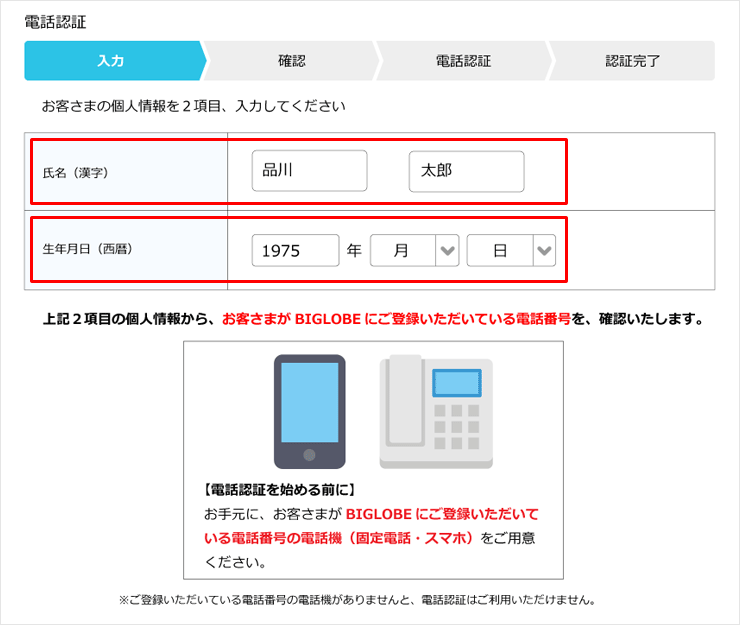
STEP2 登録情報の確認・修正
入力内容を確認し、間違いなければ「電話認証へ」ボタンをクリックします。
- この2つの登録情報より、お客さまの「BIGLOBEへ登録した電話番号」を確認します。お間違えのないようご注意ください。
- 複数のユーザIDをお持ちの場合など、氏名と生年月日が一致する登録情報が複数存在する場合は、「連絡先メールアドレス または BIGLOBEメールアドレス」の追加入力画面が表示されます。
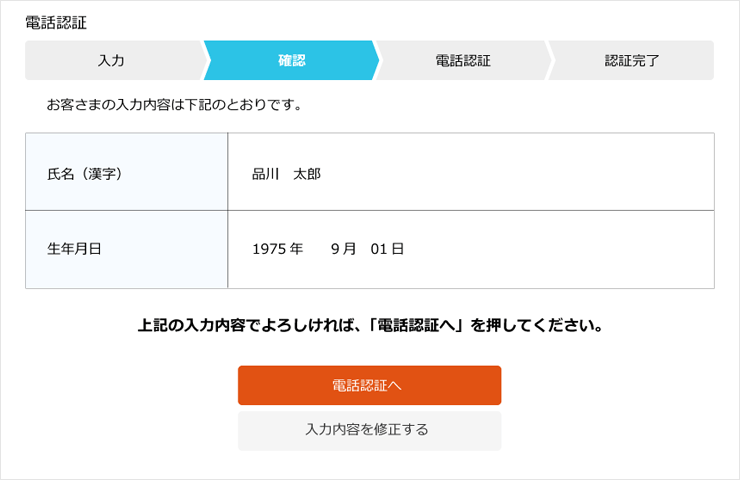
STEP3 ご登録の電話による電話認証
画面に「認証用電話番号」が表示されます。
BIGLOBEへご登録の電話番号が契約されている電話機から、120秒以内に「認証用電話番号」へ電話をかけます。
- BIGLOBEでんわ、および発信者番号非通知でご利用の方は、電話機の「186」を押してから認証用番号へおかけください。
- 発信後はメッセージが流れ、自動的に切断されます。自動的に完了ページに遷移するまで、そのままお待ちください。
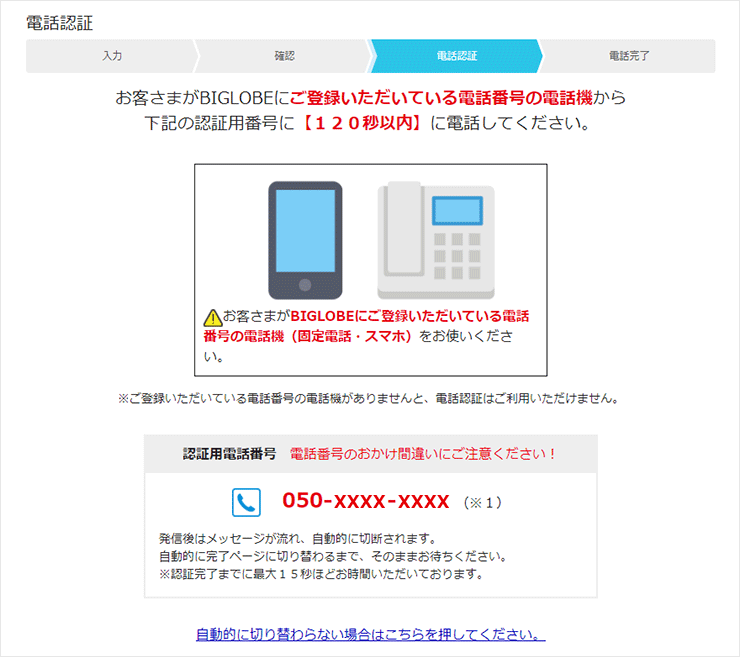
STEP4 電話認証完了(ユーザID確認)
電話認証により、入力した情報と電話番号が一致すると、認証完了となり、お客さまのユーザIDが画面に表示されます。
パスワードがご不明の場合は、引き続き「パスワードの再設定」を行うことができます。
STEP5-1 BIGLOBEパスワードの再設定
新しいBIGLOBEパスワードを2回入力し、「再設定する」ボタンをクリックします。
再設定が完了すると、新しいBIGLOBEパスワードでログインできるようになります。従来のBIGLOBEパスワードは利用できなくなりますのでご注意ください。
- パスワード再設定の前に、必ず手続きページ内の注意事項をご確認ください。
- BIGLOBEパスワードの再設定にともない、メールソフトに設定したパスワードの変更が必要です。
STEP5-2 接続パスワードの再設定
新しい接続パスワードを2回入力し、「再設定する」ボタンをクリックします。
再設定が完了すると、新しい接続パスワードでインターネットへの接続ができるようになります。従来の接続パスワードは利用できなくなりますのでご注意ください。
再設定が完了するまで、インターネットには接続できなくなりますので、パスワードの再設定は十分にご注意ください。
1つのメールアドレスを、複数のユーザIDに登録している場合
1つのメールアドレスを、複数のユーザIDの連絡先メールアドレスとして登録している方は、電話認証は利用できません。
その場合、ユーザIDの確認には「BIGLOBE会員証の再発行」、パスワードの再設定には「パスワードの初期化」手続きを行ってください。
また、複数のユーザIDの連絡先メールアドレスが重複しないよう、ユーザIDとパスワードでログインできるようになった後、「連絡先メールアドレスの変更」を行ってください。
BIGLOBE内のお探しの情報にご案内します